App打包
1,模块配置
打开项目点击 manifest.json
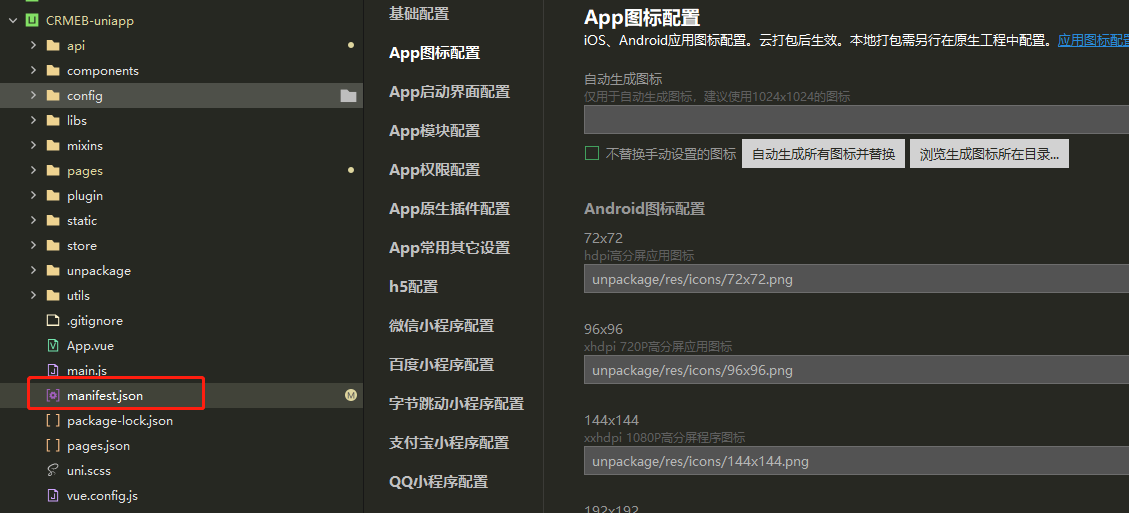
模块配置勾选 支付、登录、分享、 ViderPlayer和自己需要用的模块填写相关配置 Ctrl+s 保存
APP自动生成图标选择一个1024×1024的图片传上去,生成一下就好了
2,权限配置
安卓的已经配置好了,ios的必须开发者填写相关的描述信息,需要用那些就填写哪些,ios必须填写详细,不然上架容易被拒
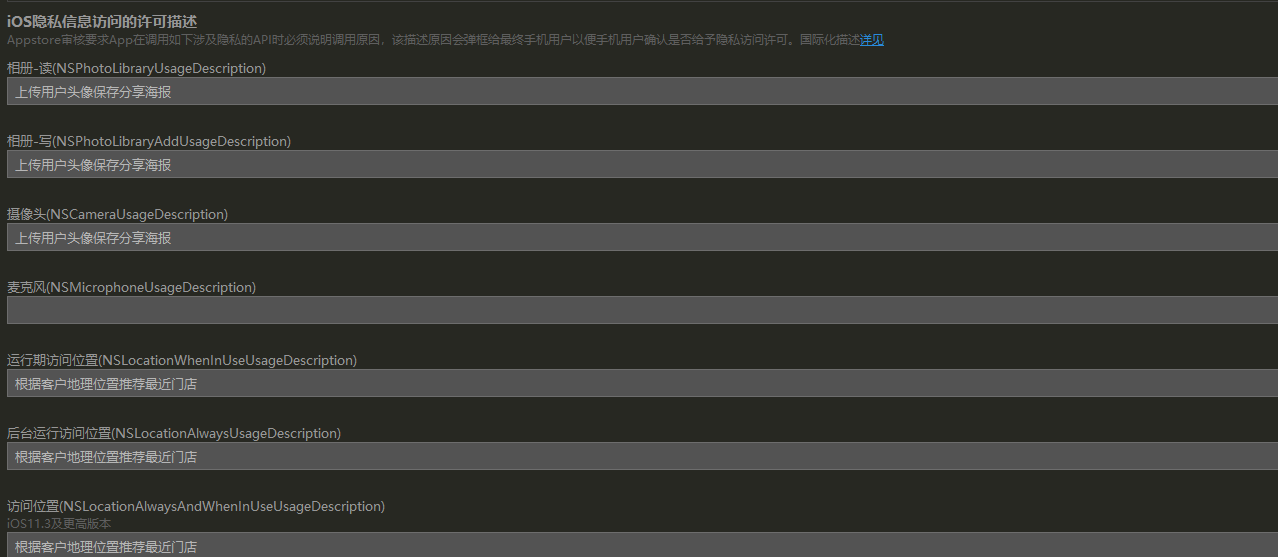
安卓的权限中文说明地址:http://www.kjson.com/files/androidmanifest
3,模块配置
- 定位选择高德地图,App端只支持高德地图,所以尽量选择高德地图,key在高德开发平台就可以申请到
- OAuth 授权登录
一键登录是uni-app官方自带的,详情请看官方文档
地址:https://uniapp.dcloud.io/univerify - 自定义第三方登录比如:微信登录
请填写相关的配置就可以了 - 注意:
ios端如果包含了任何第三方登录,那必须也得把苹果登录也带上,不然苹果上架审核不通过
根据苹果审核指南要求,如果 app 使用第三方或社交登录服务 (例如,Facebook 登录、Google 登录、通过 Twitter 登录、通过 LinkedIn 登录、通过 Amazon 登录或微信登录) 来对其进行设置或验证这个 app 的用户主帐户,则该 app 必须同时提供“通过 Apple 登录”作为同等选项。详情参考:App Store 审核指南 – 通过 Apple 登录
说明:https://ask.dcloud.net.cn/article/36651
5. 支付、分享填写相关的配置就可以了
6. 如果有视频,需要勾选VideoPlayer(视频播放)
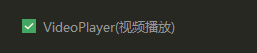
4,App常用其它设置
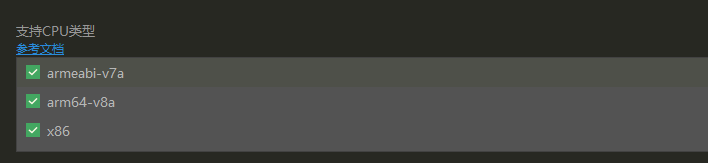
为了方便测试选择了全部支持,测试的时候由于各种模拟器支持的不一样所以都勾选了,打包上线的时候选择第一个就可以,不然ios容易出现以下问题
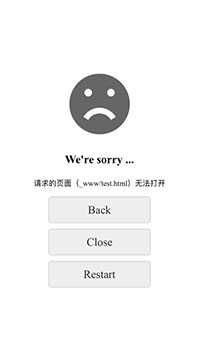
具体说明可以看dcloud的文档
https://ask.dcloud.net.cn/article/36195
App开发调试
一、Windows端
1,安装java 选择 Windows x64
下载地址:https://www.oracle.com/java/technologies/javase/javase-jdk8-downloads.html
2,安装Android Studio (此软件需要翻墙),可以用这个中文网
下载地址:http://www.android-studio.org/
用andriod自己的开发调试工具会出现代码热更新失败,安卓adb冲突,所以推荐第三方模拟器
安装雷电模拟器或者mumu模拟器 我这里选择选择的是mumu模拟器
安装好后在设置中心>高级设置选择
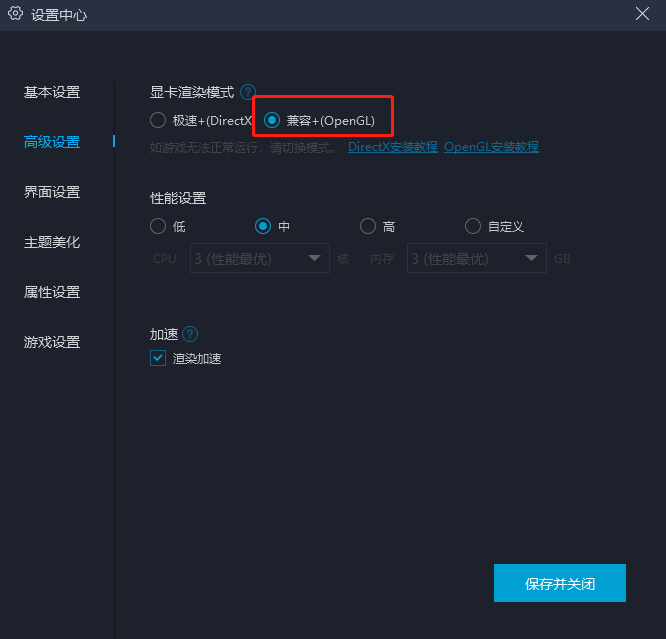
打开Hbuildx 编辑器设置Android模拟器端口配置和ADB路径
双击App.vue文件>点击运行>运行到手机或模拟器>Android模拟器端口配置
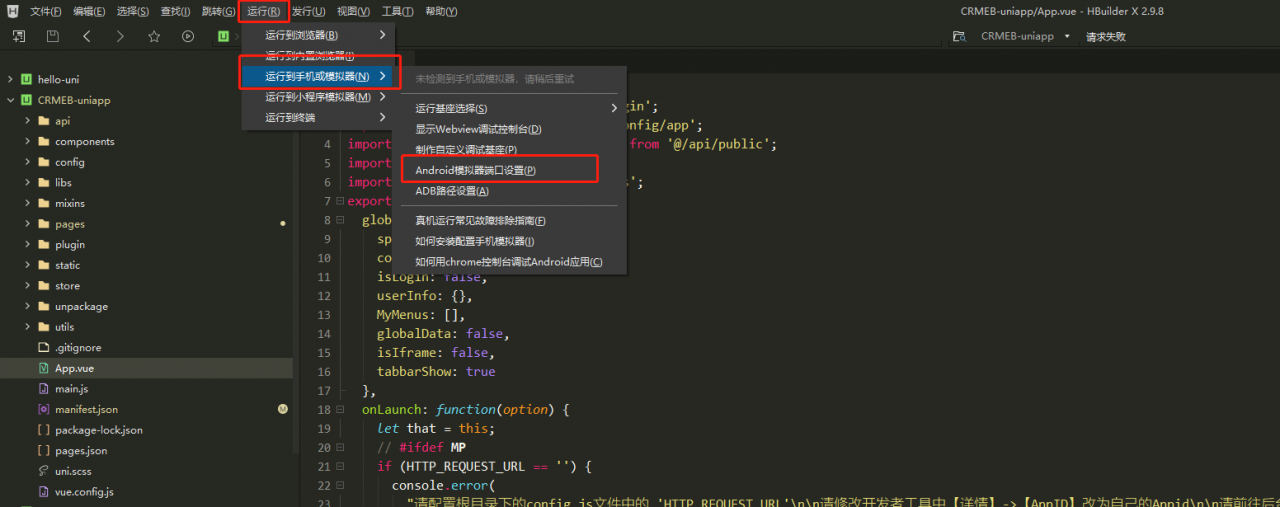
mumu模拟器的默认端口是7555,别的模拟器端口需要去官方网站上面去查询,adb路径就是模拟器安装的路径,修改好后保存
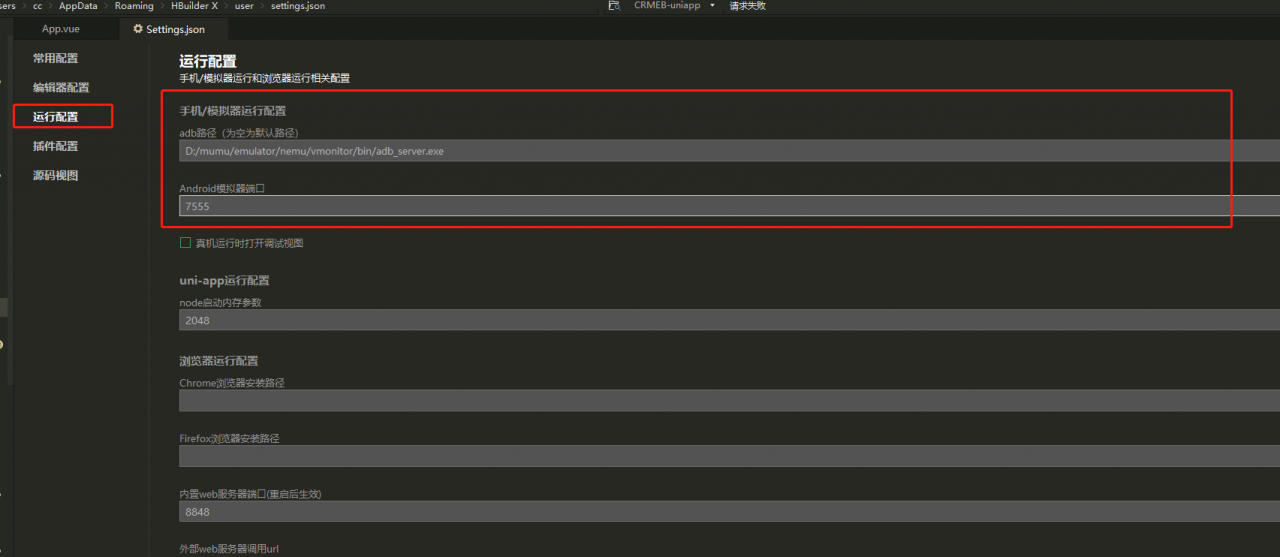
然后启动模拟器,重启HbuildX软件,等待一会点击运行>运行带手机或者模拟器 这时候就能看到模拟器的设备了,看不到的话需要关闭HbuildX,先开模拟器再打开HbuoldX编辑器
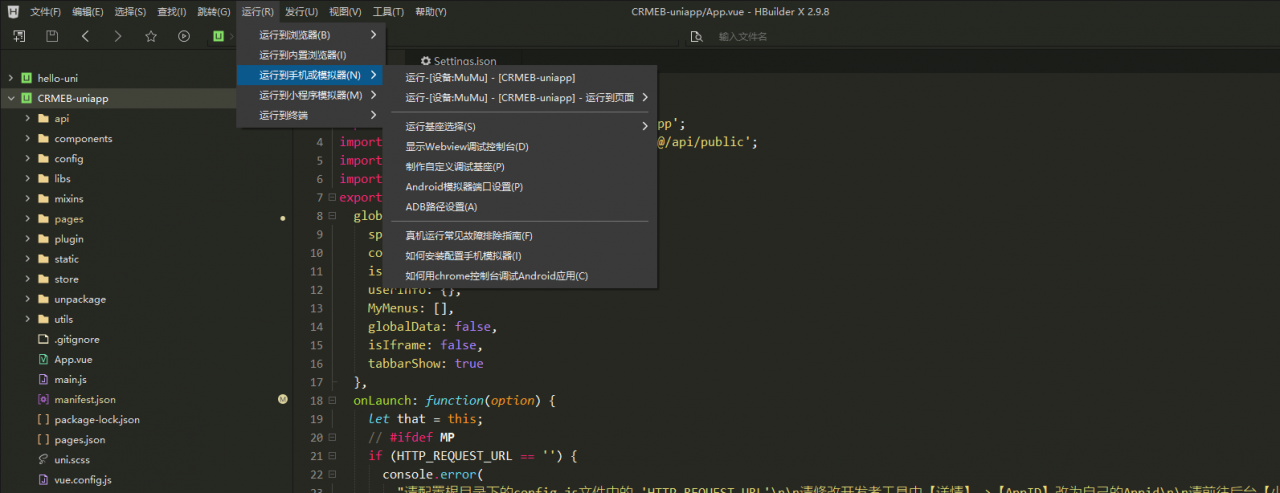
然后点击运行就可以调试了
二、mac端安装xCode,安装苹果模拟器,在ios模拟器里面选择手机样式
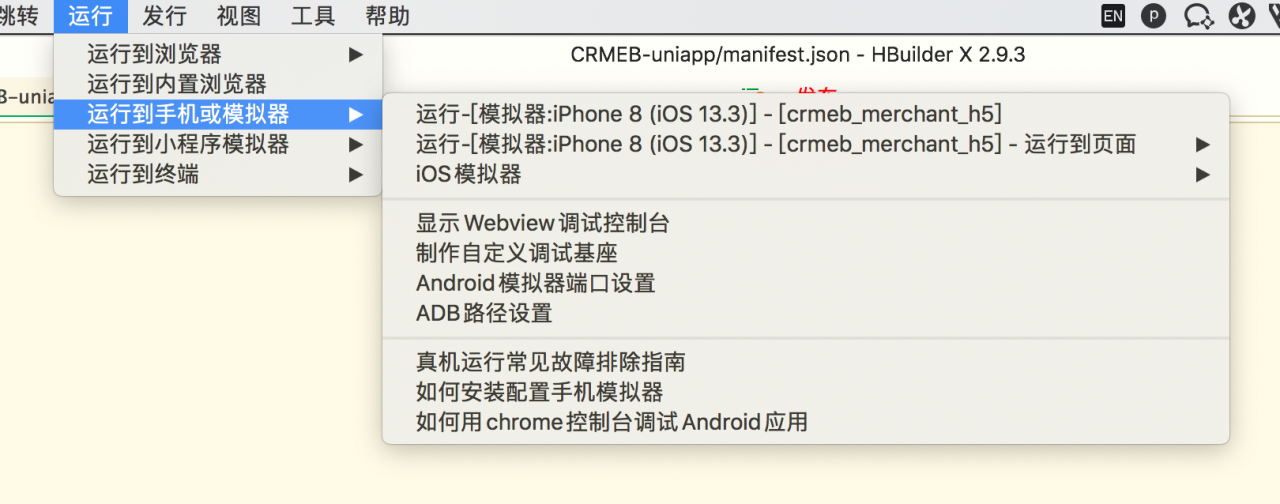
三、真机调试
1,安卓连接数据线之后开启开发者模式,不打开开发者识别不到安卓手机
2,苹果手机下载iTunes 官方说下载低版本的
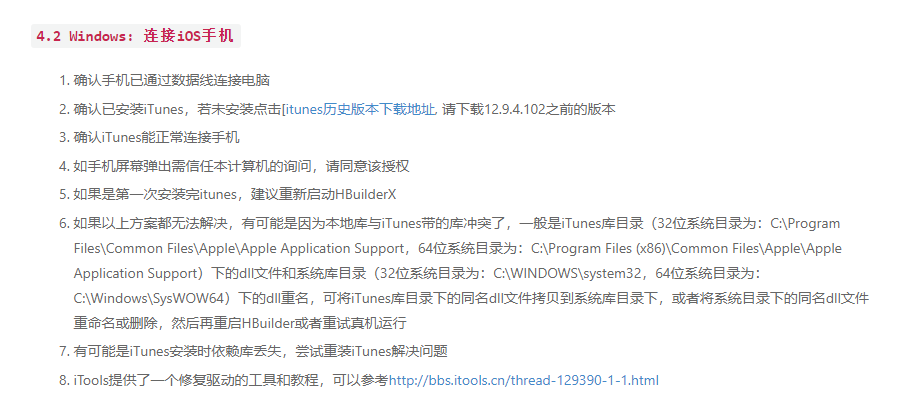
下载地址:https://mydown.yesky.com/pcsoft/33491427/versions/
然后点击运行-运行带手机或者模拟器就可以看到设备了,点击运行就行了
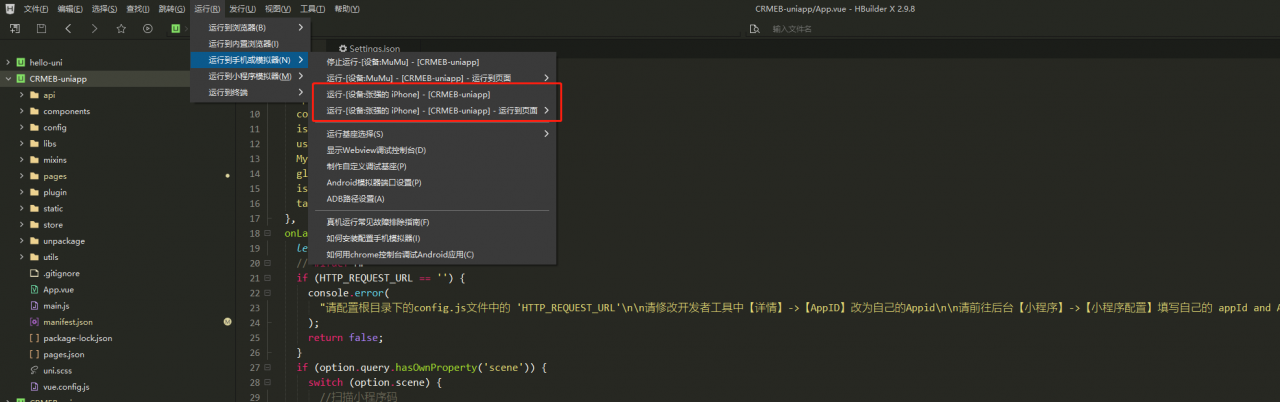
四、各种问题解决方案
https://ask.dcloud.net.cn/article/151
https://ask.dcloud.net.cn/article/97
https://ask.dcloud.net.cn/article/36195
App打包上线
一、安卓端
1,点击发行>原生-app云打包
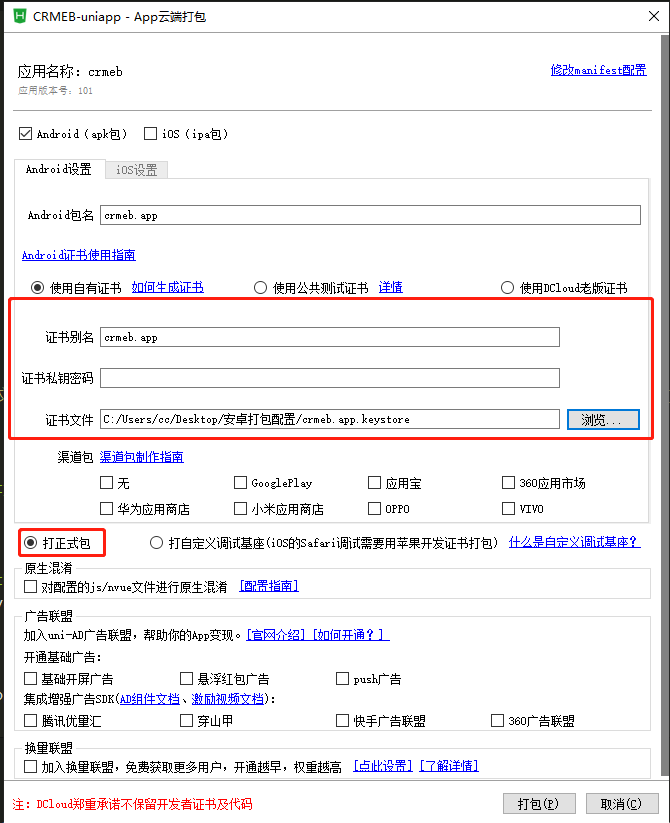
正式包和自定义调试基座的区别看这篇文章
https://ask.dcloud.net.cn/article/35115
2,生成证书
教程:https://ask.dcloud.net.cn/article/35777
3.签名生成工具
用于获取安装到手机的第三方应用签名的apk包。点击下载 [签名生成工具]
下载链接:(https://res.wx.qq.com/open/zh_CN/htmledition/res/dev/download/sdk/Gen_Signature_Android2.apk)
配置好以后点击打包,打包成功后控制有链接自行下载就可以了
4,在自己需要的平台选择性上架APP
二、苹果端(必须在macOs系统中操作以下流程)
1,申请苹果开发者账号,进入网址注册或者登陆
https://developer.apple.com/
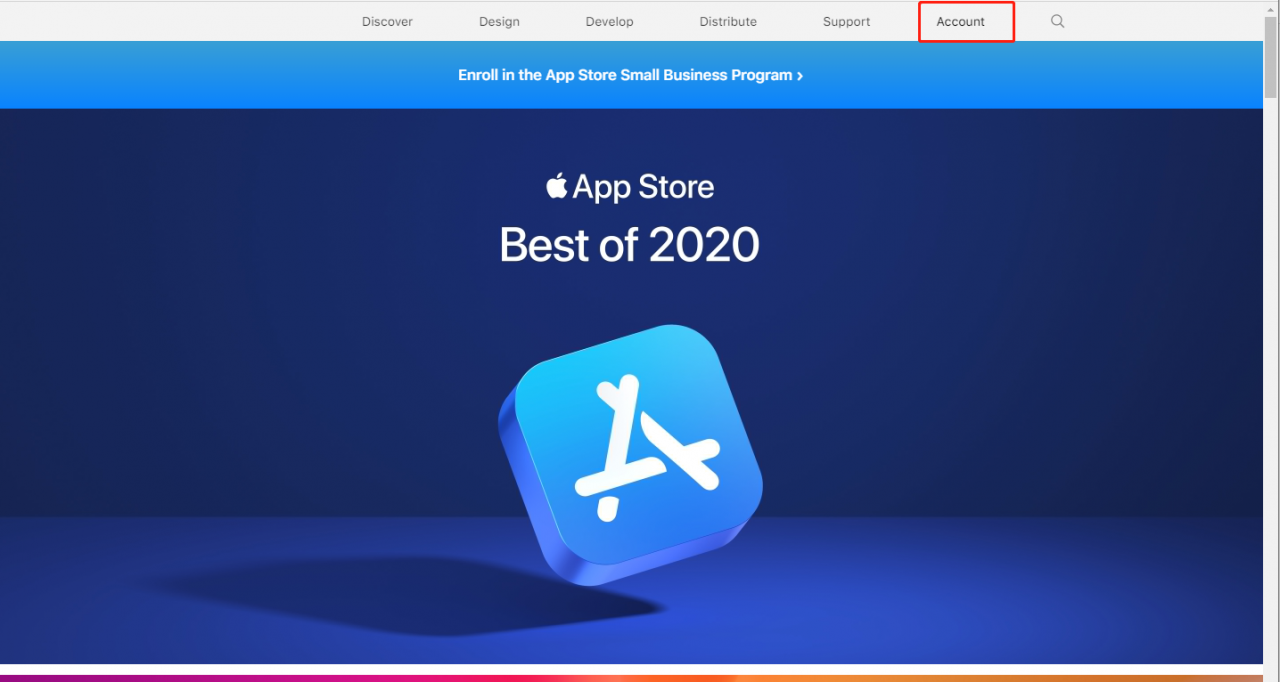
2,在手机Appstore里面搜索 Developer 下载,打开软件点击我的-现在注册,按照格式注册开发者账号

3,注册好以后登陆苹果开发者网站
https://developer.apple.com/
4,生成苹果证书教程和p12文件
教程:https://www.jianshu.com/p/ae11b893284b
5,打包App
微信所有的相关配置需要appid和需要生成ios平台通用链接
ios通用链接配置
https://ask.dcloud.net.cn/article/36393#unilink
ios通用链接生成
教程:https://ask.dcloud.net.cn/article/36445
填写好所有配置后
发行-原生App云打包-勾选ios包

生成好ipa文件后,在Transporter这个软件上传
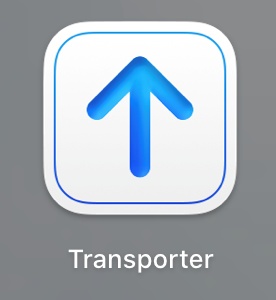
6,上传测试版本 登陆开发者中心点击
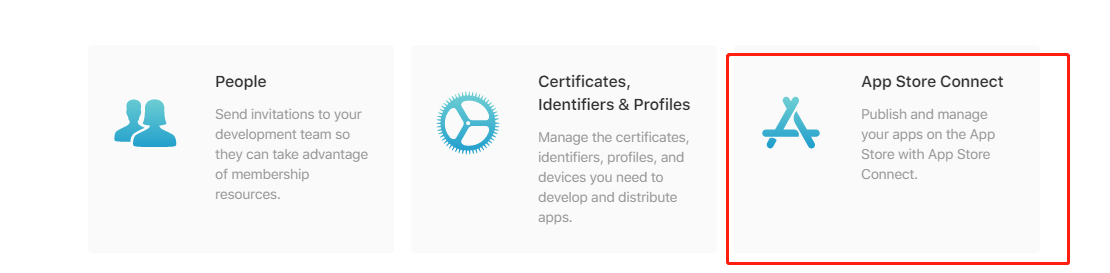
选择我的App
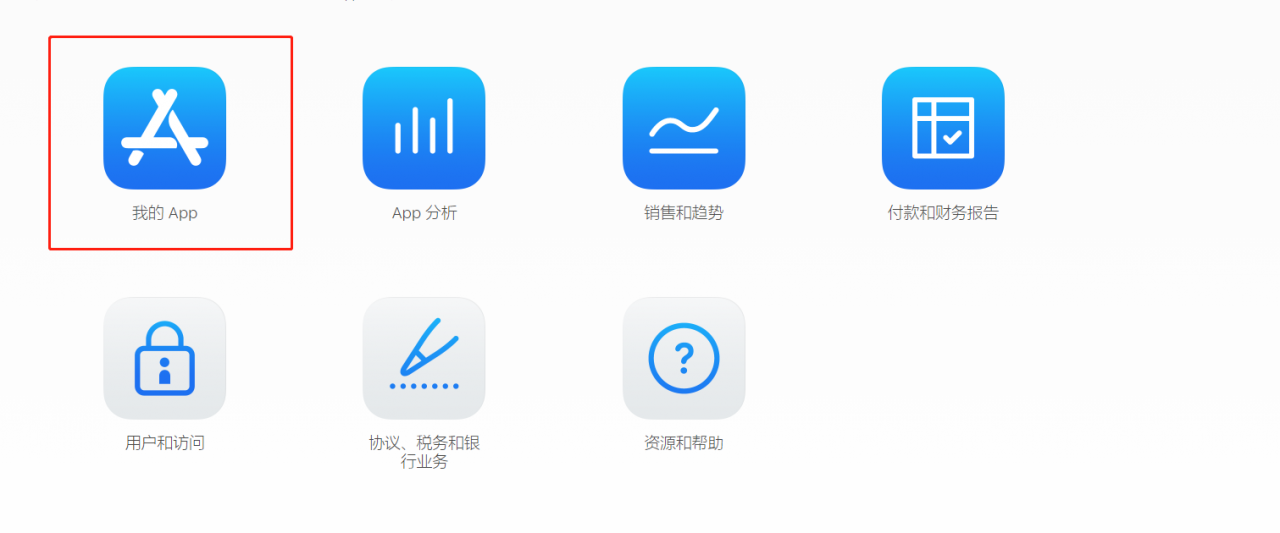
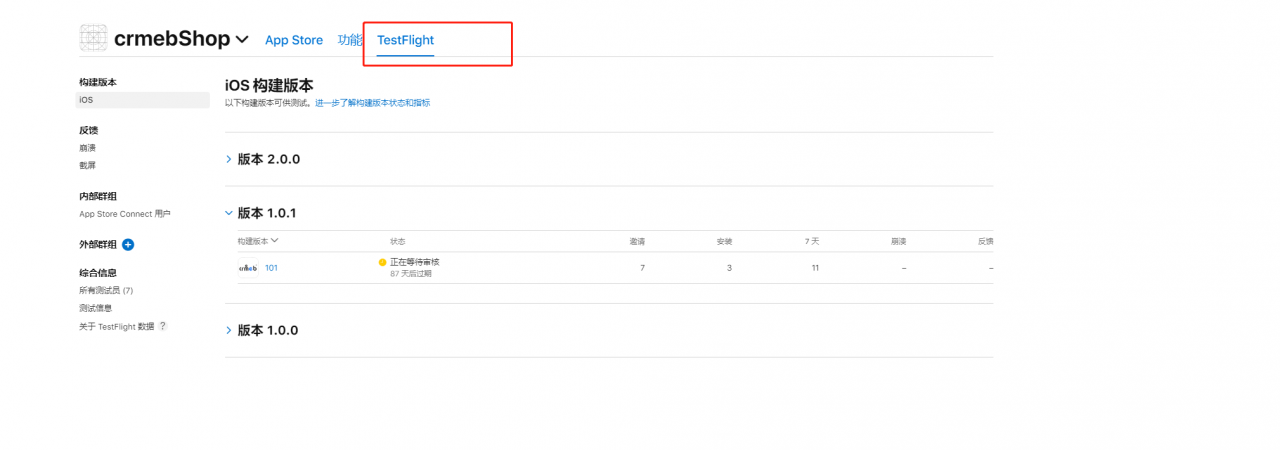
在TestFlight这个里面可以看到上传的版本,点击进去后可以添加测试人员还有一些别的操作
7,查看测试版本
手机端下载TestFlight软件登录进去,点击兑换,填写邀请码,邀请码是通过添加测试人员的时候发的邮件就有
8,下载测试
9,上架Appstore
在Apple开发者平台点击AppStore,填写里面所有的相关配置再点击右上角的提交就上架审核了,审核通过后在手机Appstore就可以搜到上架的应用
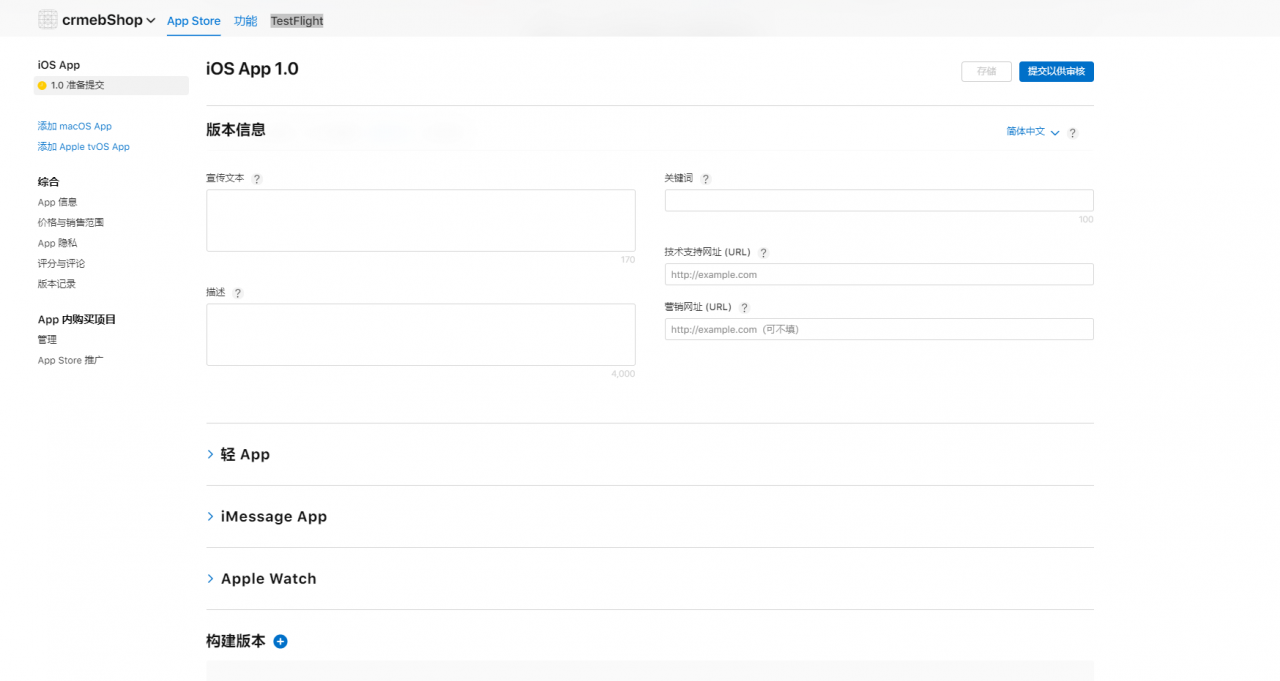
注意
上架的时候最好把推广分享功能暂时先关闭了,等各个平台审核通过后在打开
App打包(使用Hbuilder进行App打包)
一、修改接口地址
1.打开uni-app下config/app.js修改接口地址,将下图两个地址修改成您的域名
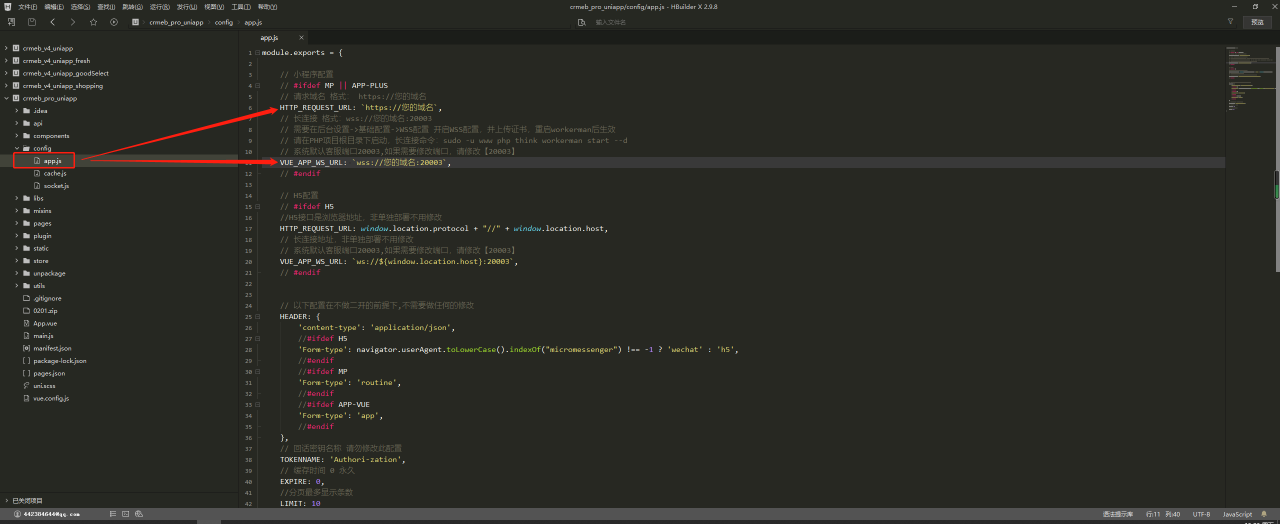
二、配置参数
1.打开 uni-app 根目录下的 manifest.json 文件, 点击《基础配置》,重新获取 uni-app应用标识,获取之后填写 应用名称,应用描述,应用版本名称,应用版本号

2.点击《App图标配置》,上传APP的图标文件,点击《自动生成所有图标并替换》

3.点击《App模块配置》
3-1. 选择《Geolocation》,在《高德定位》和《百度定位》中选择一个,填写appkey_ios 和 appkey_android
3-2. 选择《LivePusher》
3-3. 选择《Maps》,在《高德地图》和《百度地图》中选择一个,填写appkey_ios 和 appkey_android
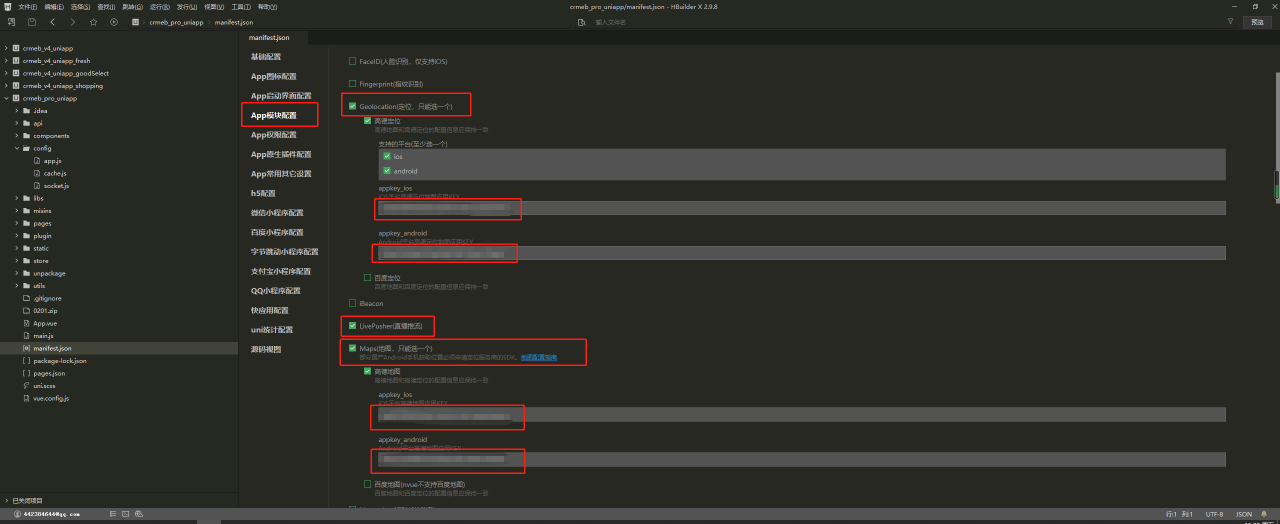
3-4. 选择《OAuth(登录授权)》,选择《微信登录》,填写开放平台的 appid 和 appsecret 以及 Universal Links
注:IOS必须同时要选择苹果登录

3-5. 选择《Payment(支付)》,选择对应的支付方式,微信支付请填写开放平台的 appid 和 Universal Links
3-6. 勾选《Push(消息推送)》
3-7. 勾选《Share(分享)》,选择微信分享,填写开放平台的 appid 和 Universal Links
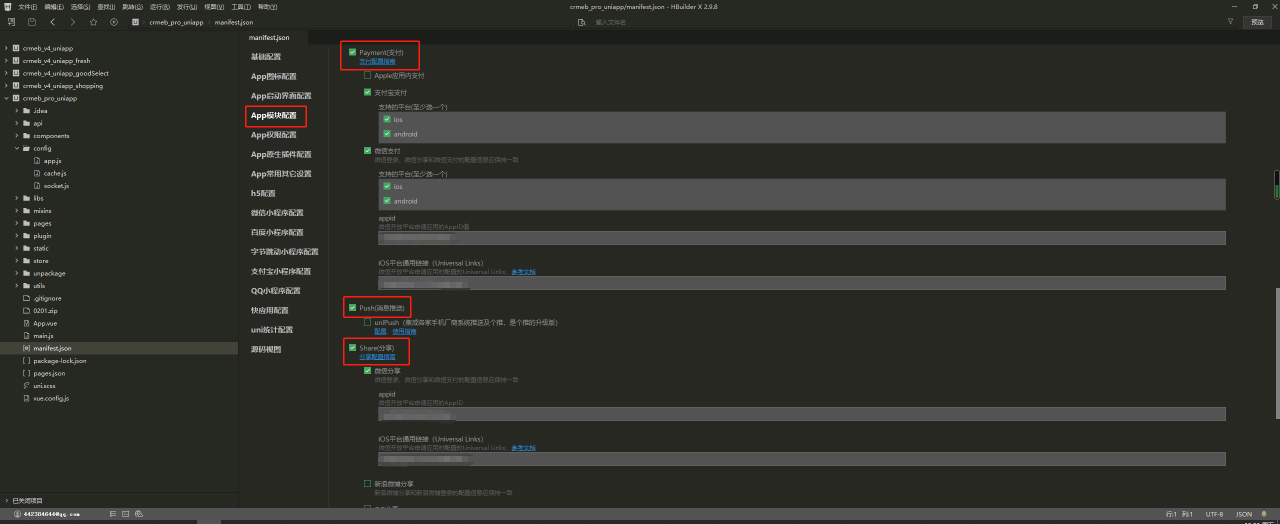
3-8. 勾选《VideoPalyer(视频播放)》
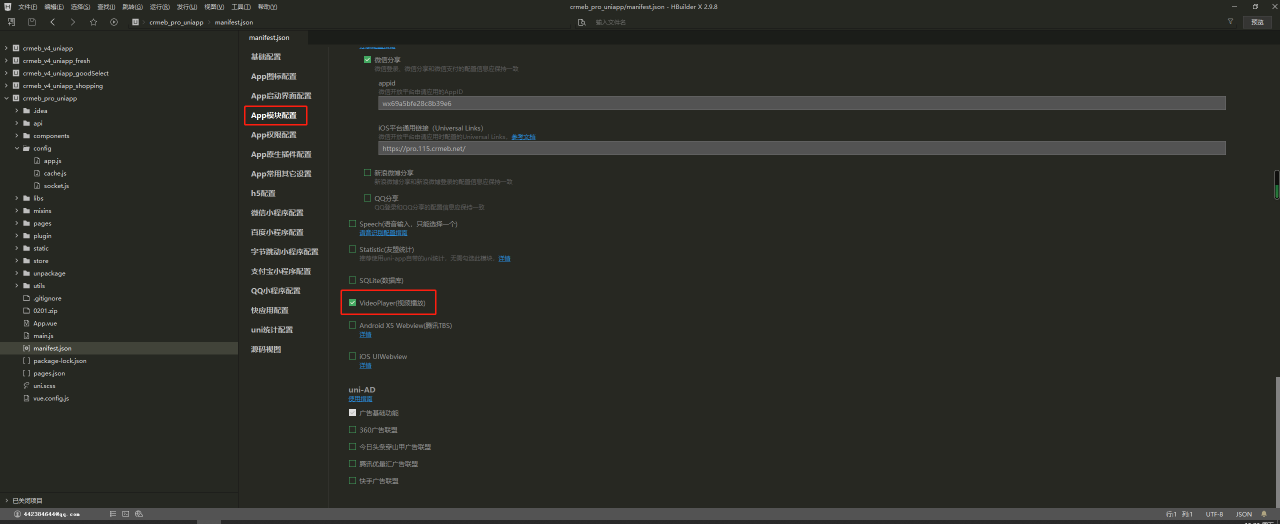
4.点击《App权限配置》,android会自动添加权限,IOS需要配置如下权限
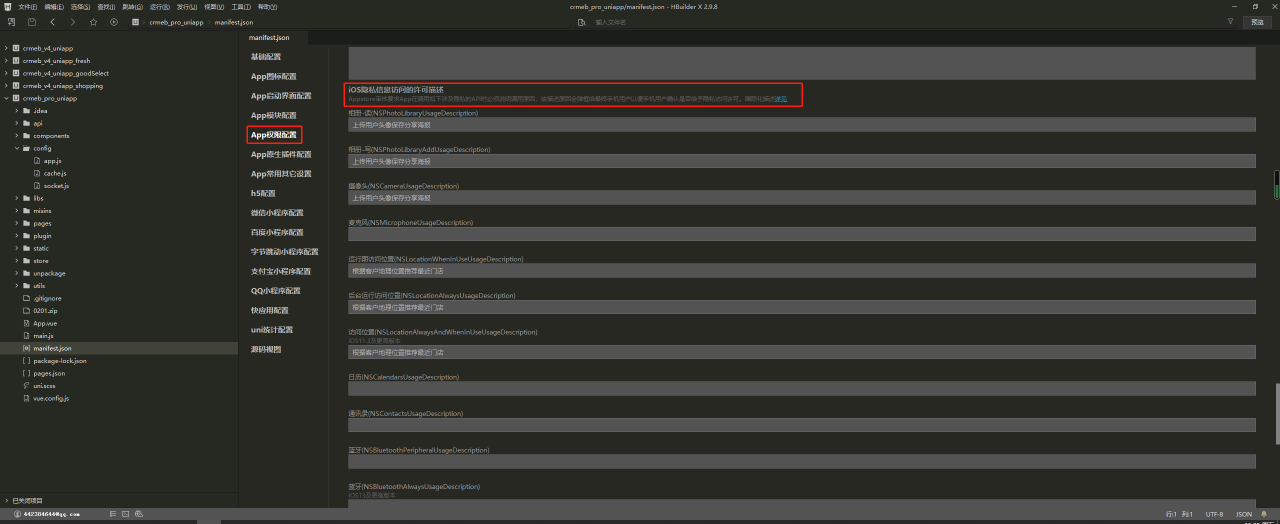
5.点击《App常用其他配置》,勾选《支持CPU类型》下的armeabi-v7a

三、打包APP
1.选择发行,点击原生app-云打包
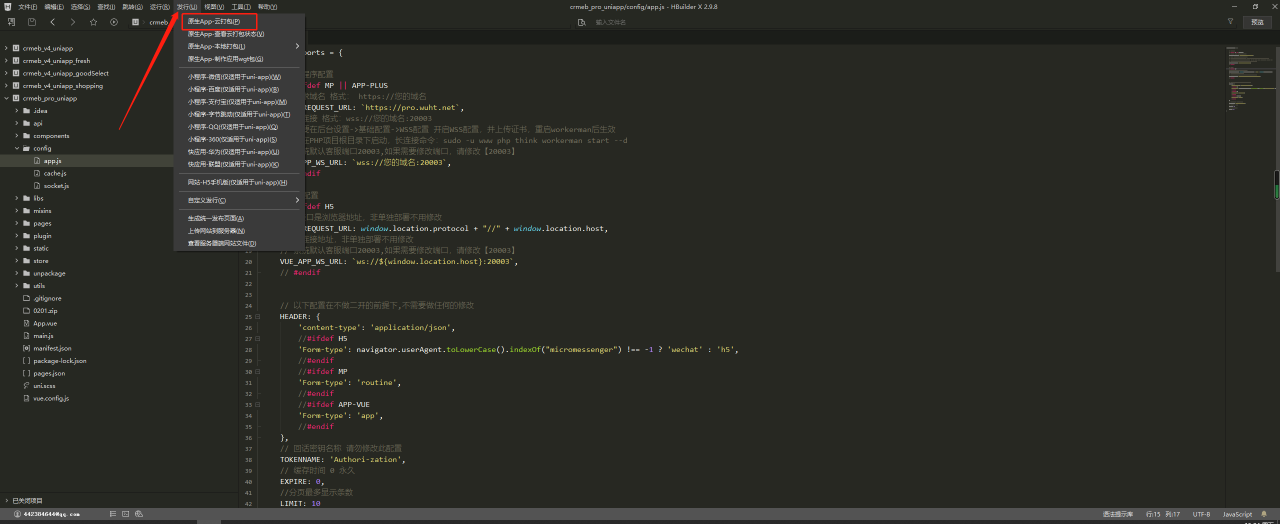
2.选择android和ios,填写对应的信息
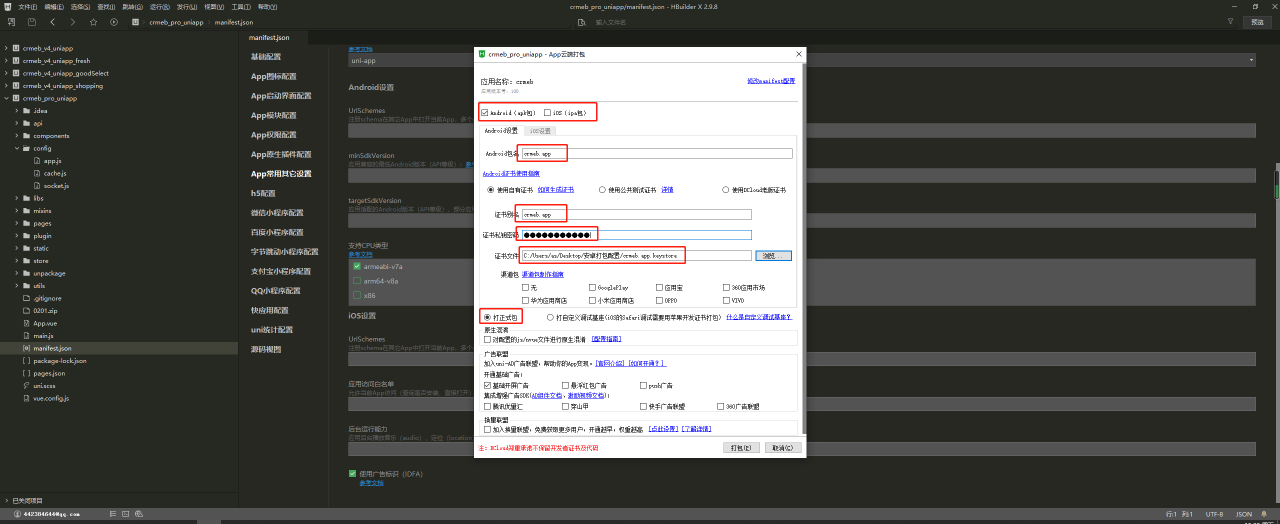
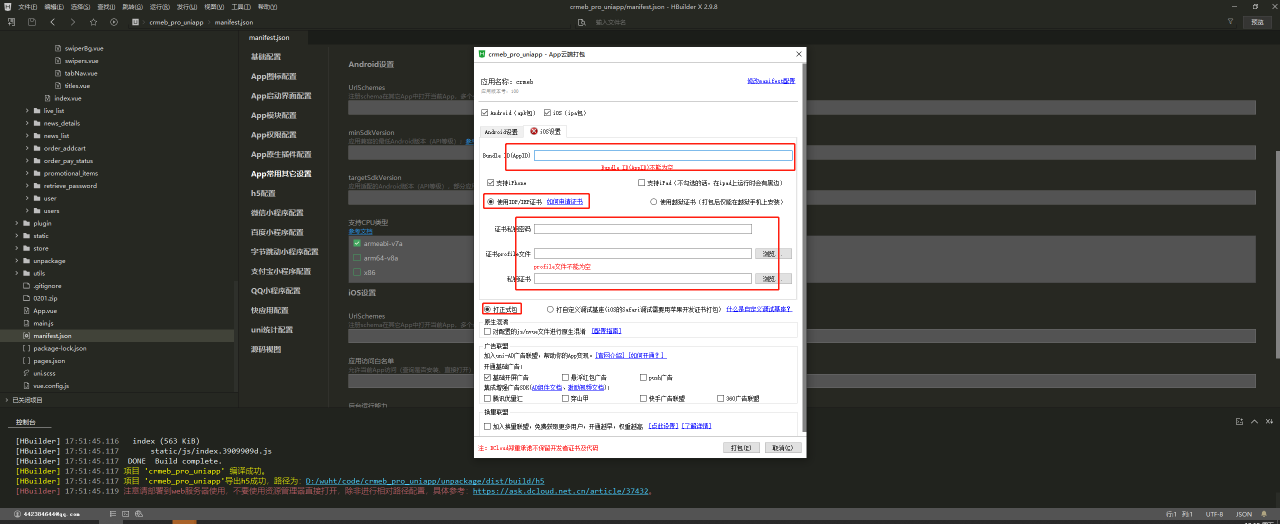
3.点击左下方打包,等待进度条完成后点击确定,等待打包完成,下载APP包即可
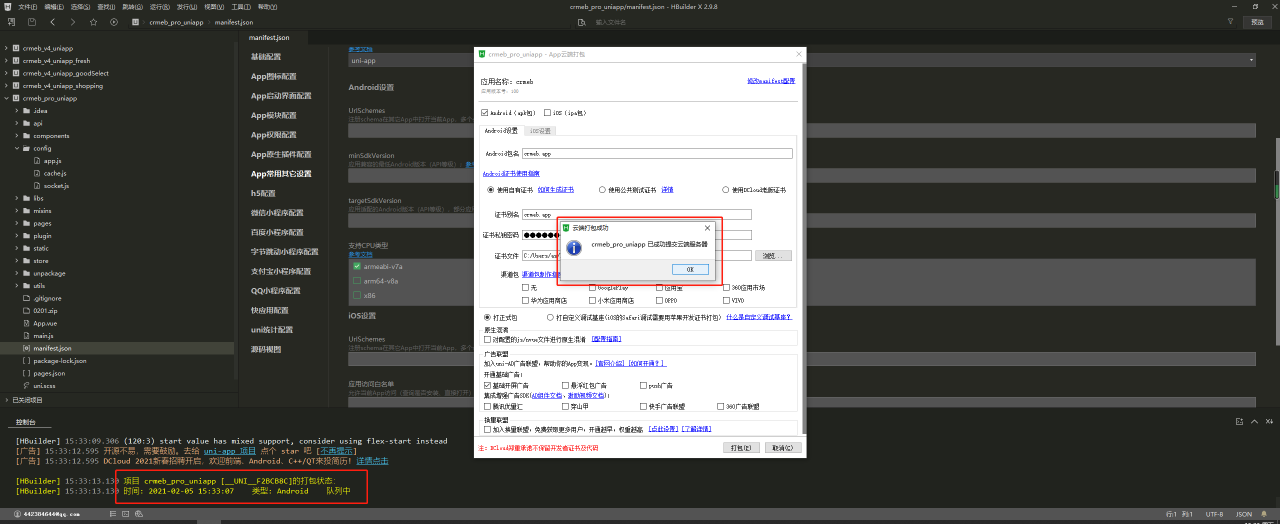

2. 本站不保证所提供下载的资源的准确性、安全性和完整性,资源仅供下载学习之用!如有链接无法下载、失效或广告,请联系客服处理,有奖励!
3. 您必须在下载后的24个小时之内,从您的电脑中彻底删除上述内容资源!如用于商业或者非法用途,与本站无关,一切后果请用户自负!
4. 如果您也有好的资源或教程,您可以投稿发布,成功分享后有站币奖励和额外收入!
三优资源网 » crmeb APP 打包教程
常见问题FAQ
- 免费下载或者VIP会员专享资源能否直接商用?
- 本站所有资源版权均属于原作者所有,这里所提供资源均只能用于参考学习用,请勿直接商用。若由于商用引起版权纠纷,一切责任均由使用者承担。更多说明请参考 VIP介绍。
- 提示下载完但解压或打开不了?
- 找不到素材资源介绍文章里的示例图片?
- 三优资源网






